很多用戶在使用電腦的時候,有時候出現了故障只能在安全模式下操作,這個時候很多用戶需要使用到控制面板,但是該怎麼打開呢?下面就一起來看看怎麼解決吧。
#1、按住shift點選「重新啟動」
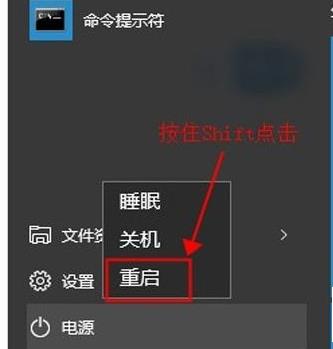
#2、在重新啟動選項頁選擇“疑難排解”
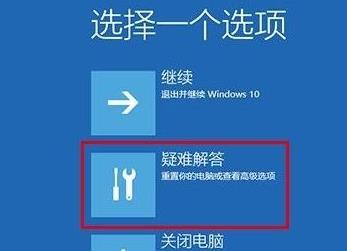
3、點選“進階選項”
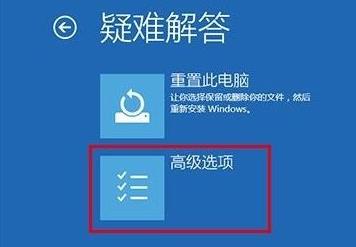
4、點選“啟動設定”
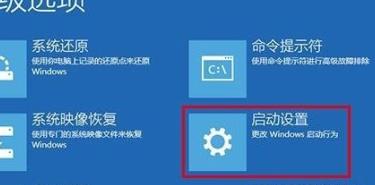
5、在後續頁面按下第四項,啟用安全模式對應的F4按鍵即可進入安全模式。
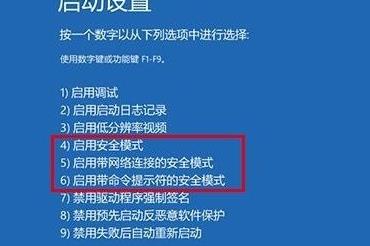
6、進入安全模式之後,點選左下角開始,開啟設置,在「windows系統」中,即可開啟控制面板。
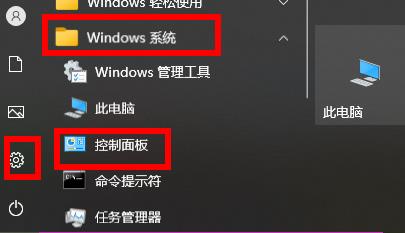
以上是如何在Windows 10安全模式下開啟控制台的詳細內容。更多資訊請關注PHP中文網其他相關文章!




